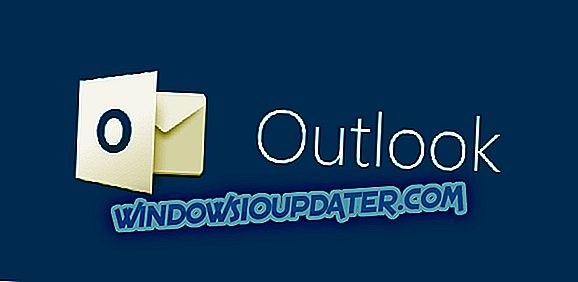Har din mikrofon slutat fungera när du installerat den senaste Windows 10-byggnaden? Tja, jag kan säga att du inte är den enda användaren som har problem med ljuddrivrutinerna på Windows 10.
Följ linjerna nedan och du kommer att kunna fixa din ljudmikrofondrivrutin och komma igång med ditt normala dagliga arbete.

Även om din mikrofon visar som en vanlig standard operativ enhet i kontrollpanelfönstret, kan du tyvärr inte få tillgång till Cortana.
Felsökningsstegen som beskrivs med hjälp av den inbyggda felsökaren för inbyggd enhet för att se om det är något fel på själva enheten, avinstallera drivrutinen och installera den igen och ta bort fel som påverkar systemet.
Så här fixar du Conexant HD-ljudmikrofondrivrutinen i Windows 10
- Kontrollera att mikrofonen är aktiverad
- Starta Windows Felsökare
- Uppdatera ljuddrivrutinen
- Ladda ner de senaste ljuddrivrutinerna från din hårdvarufabrikans webbplats
- Ändra standardformat för din mikrofon
- Kör en fullständig systemsökning
- Uppdatera ditt operativsystem
1. Kontrollera att mikrofonen är aktiverad
- Högerklicka på högtalarikonen i aktivitetsfältet> välj inspelningsenheter.
- Välj din mikrofon> Egenskaper.

- Kontrollera att mikrofonen är aktiverad.